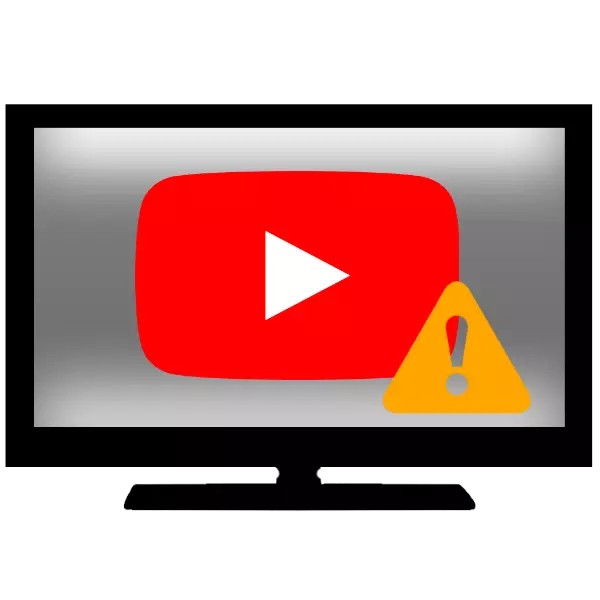
Akıllı TV işlevine sahip olan TV, YouTube'daki klipsleri izlemek de dahil olmak üzere genişletilmiş eğlence yetenekleri sunarken giderek daha popüler hale geliyor. Bununla birlikte, son zamanlarda, ilgili uygulama ya çalışmaya bırakıldı ya da genel olarak TV'den kaybolur. Bugün, neden bunun neden olduğunu söylemek istiyoruz ve YouTube'un performansını iade etmek mümkün mü.
Neden YouTube'u çalıştırmıyorsun?
Bu sorunun cevabı basit - Google sahipleri, YouTube sahipleri, video görüntülemek için uygulamaları kullanan geliştirme arayüzünü (API) kademeli olarak değiştirin. Yeni API'ler genellikle eski yazılım platformları (eski Android veya WebOS versiyonları) ile uyumlu değildir, bu nedenle TV'de varsayılan olarak yüklenen uygulamanın çalışmayı durdurulmuştur. Bu ifade, 2012 yılında ve daha önce yayınlanan TV ile ilgilidir. Bu tür cihazlar için, bu sorunun çözümü, kabaca konuşursak, eksik: büyük olasılıkla, YouTube uygulaması, ürün yazılımına yerleştirilmiş veya mağazadan indirilen, artık kazanmayacak. Bununla birlikte, aşağıda konuşmak istediğimiz birkaç alternatif var.YouTube uygulaması ile ilgili sorunlar yeni TV'de gözleniyorsa, bu tür davranışların nedenleri bir set olabilir. Onlara bakacağız, ayrıca bir arızayı ortadan kaldırmanın yöntemlerini söyleyeceğiz.
2012'den sonra yayınlanan TV çözümleri
Akıllı TV işlevine sahip nispeten yeni TV'lerde, güncelleştirilmiş bir YouTube uygulaması kurulur, böylece işlemindeki sorunlar API değişikliği ile ilgili değildir. Bir tür yazılım başarısızlığının ortaya çıkması mümkündür.
Yöntem 1: Koşullandırma köy hizmeti (LG TV'ler)
Yeni TV'lerde, LG Bazen LG İçerik Mağazası ve İnternet tarayıcısı da YouTube ile kaplandığında tatsız bir hata var. Çoğu zaman yurtdışında satın alınan televizyonlarda olur. Çoğu durumda yardımcı olan sorunun çözümlerinden biri Rusya'ya hizmet ülkesinin değişmesidir. Böyle davranın:
- TV'nin ana menüsüne gitmek için "HOME" düğmesine basın. Ardından imleci dişli simgesinin üzerine getirin ve "Konum" seçeneğini seçtiğiniz ayarlara gitmek için Tamam'ı tıklayın.
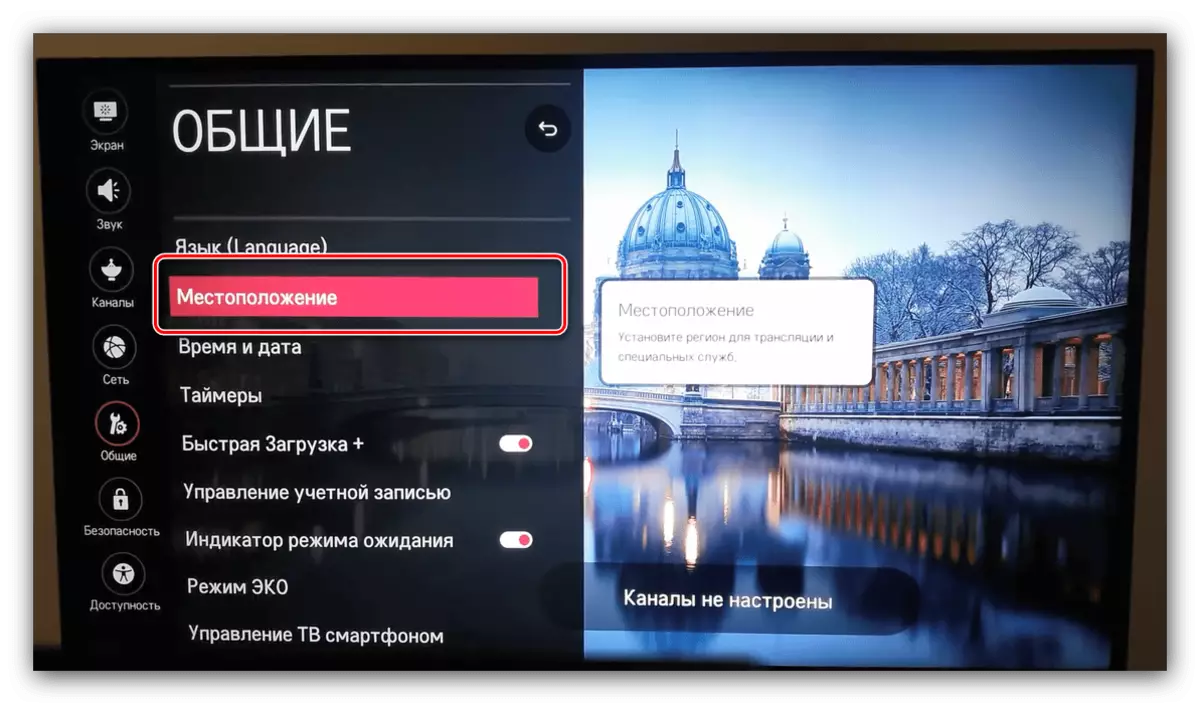
Sonraki - "Yayınevi".
- "Rusya" i seçin. Bu parametre, TV'nizin Avrupa ürün yazılımının özelliklerinden dolayı geçerli konum ülkesinden bağımsız olarak tüm kullanıcılar için seçilmelidir. TV'yi yeniden başlatın.
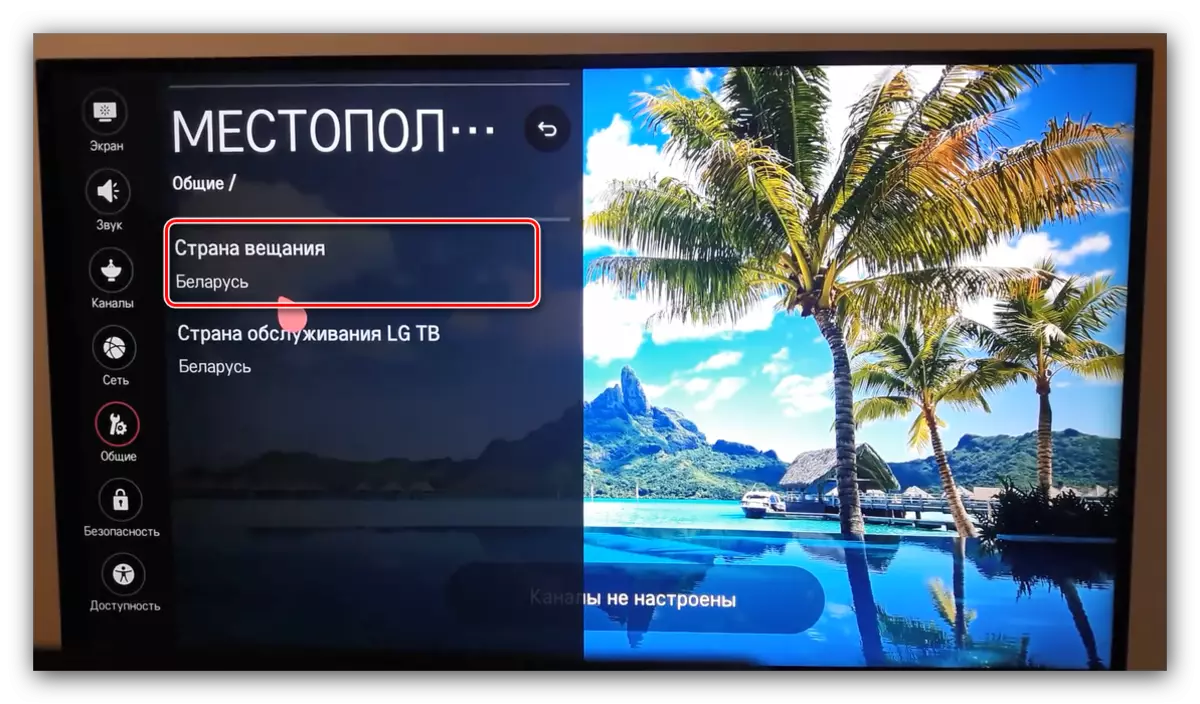
Listedeki "Rusya" noktası değilse, TV servis menüsüne erişmeniz gerekir. Bu, servis konsolu kullanılarak yapılabilir. Hayır ise, ancak kızılötesi bir bağlantı noktasına sahip bir Android-smartphone var, özellikle Myremocon uygulaması-toplayıcı uygulamasını kullanabilirsiniz.
Google Play Market ile Myremocon'ı indirin
- Uygulamayı yükleyin ve çalıştırın. Uzak arama kutusu görünür, içindeki LG servis harfini girin ve Ara düğmesine tıklayın.
- Bulunan kurulumların bir listesi görünecektir. Aşağıda işaretli ekran görüntüsünü seçin ve "İndir" i tıklayın.
- İstenilen panel yükleninceye ve takılıncaya kadar bekleyin. Otomatik olarak başlayacaktır. Üzerinde "SERV MENU" düğmesini bulun ve telefonun IR portunu TV'ye ziyaret ederek, tıklayın.
- Büyük olasılıkla şifreyi girmeniz istenecektir. 0413'ün bir kombinasyonunu girin ve girişi onaylayın.
- LG servis menüsü belirir. İhtiyacımız olan ürün "Alan Seçenekleri" olarak adlandırılır, buna gidin.
- "Alan seçeneği" öğesini vurgulayın. İhtiyacımız olan bölgenin kodunu girmek için gerekli olacaktır. Rusya ve diğer BDT ülkeleri için kod - 3640, girin.
- Bölge otomatik olarak "Rusya" olarak değiştirilecektir, ancak sadece durumunda, talimatları talimatın ilk bölümünden kontrol edin. Parametreleri uygulamak için TV'yi yeniden başlatın.
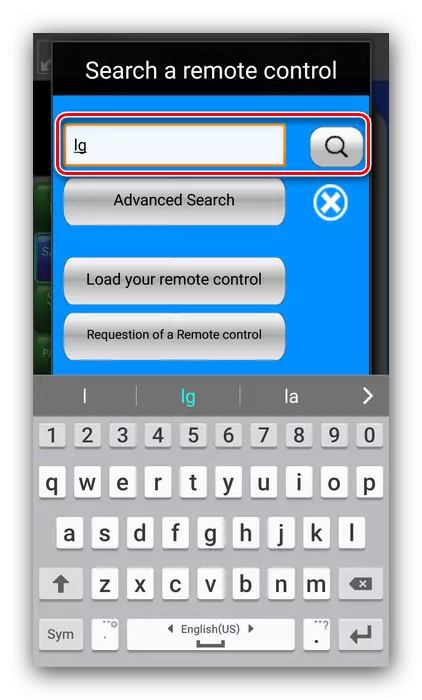
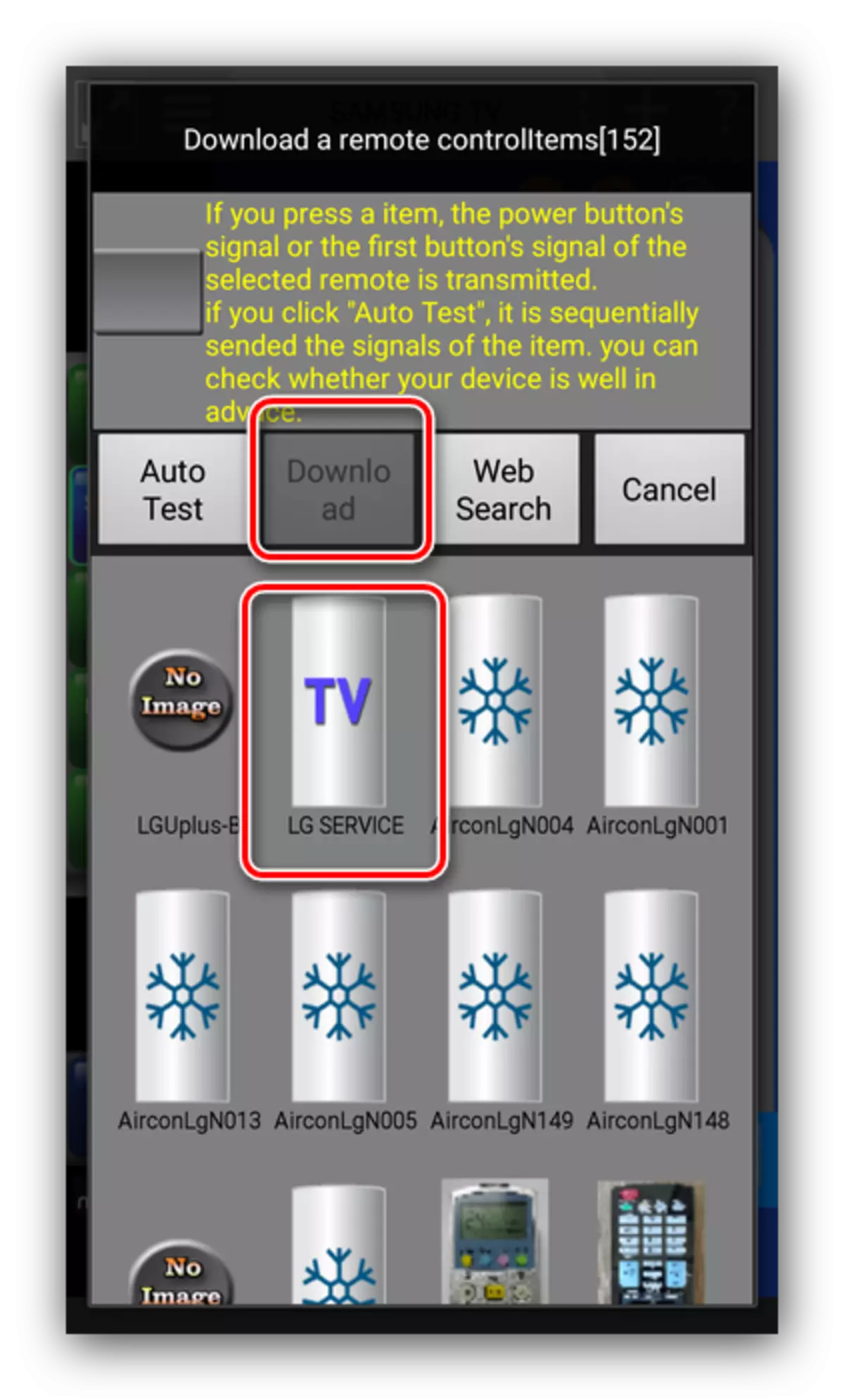
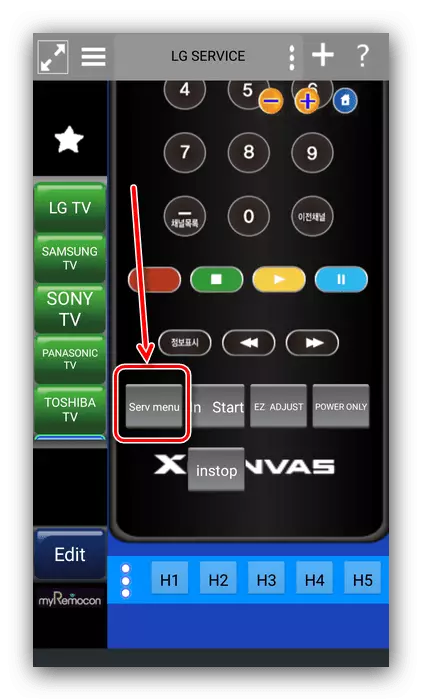
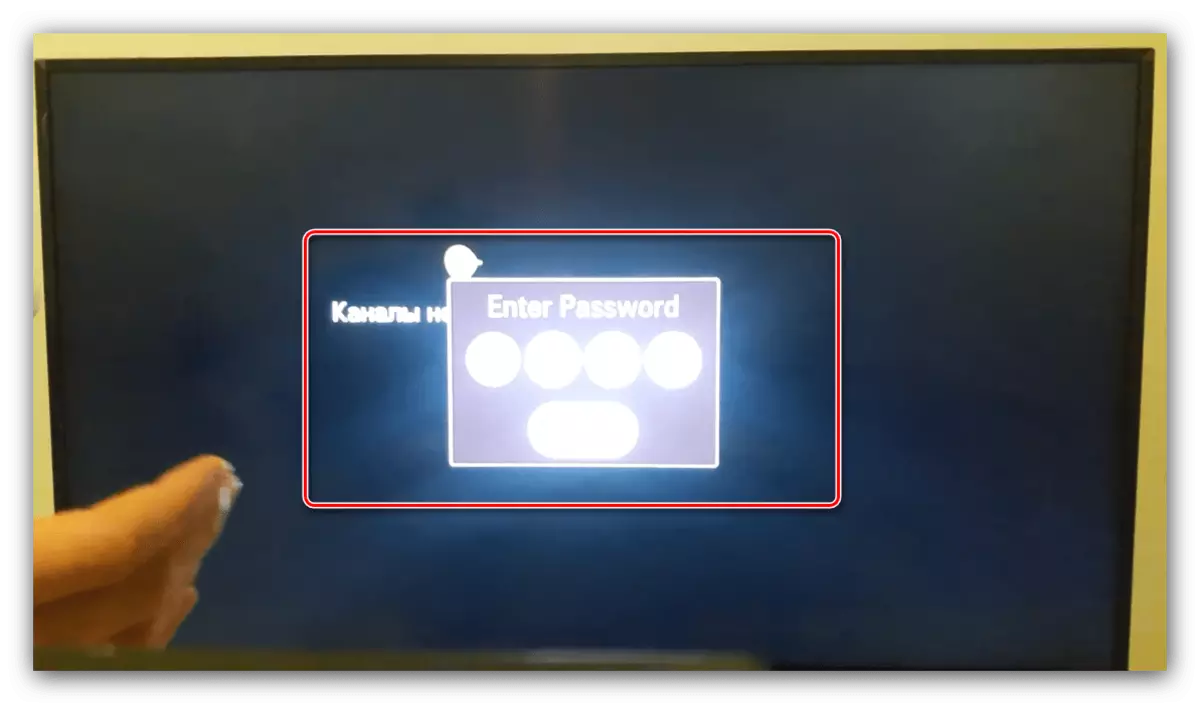
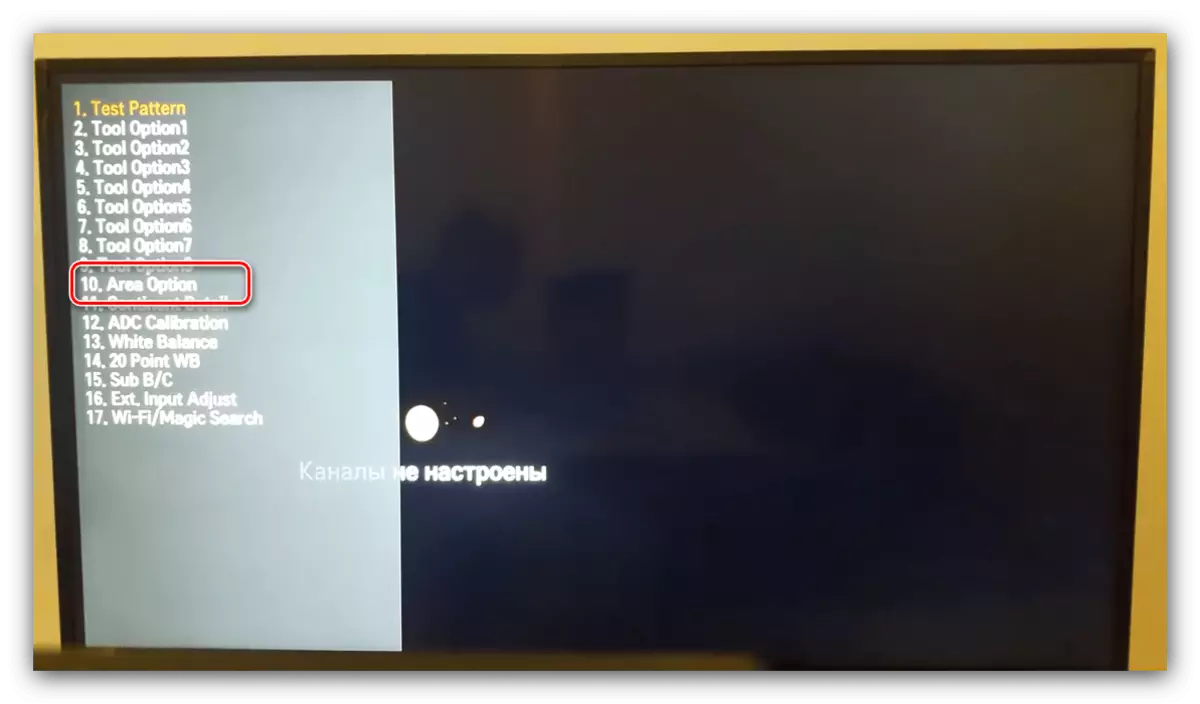
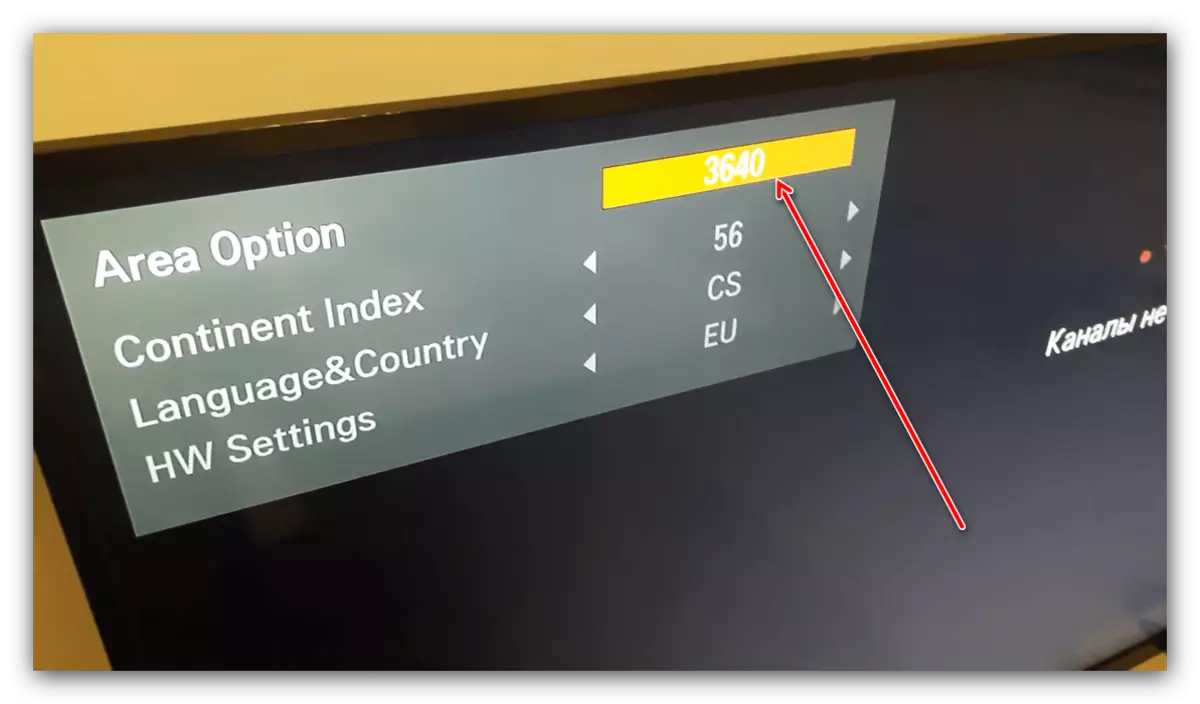
Bu YouTube manipülasyonlarından sonra ve diğer uygulamalar gerektiği gibi kazanmalıdır.
Yöntem 2: TV ayarlarını sıfırla
Sorunun kökeninin, TV'nizin çalışmaları sırasında ortaya çıkan bir program hatası olması mümkündür. Bu durumda, ayarlarını fabrikaya sıfırlamaya çalışmalısınız.
Dikkat! Sıfırlama prosedürü, tüm kullanıcı ayarlarını ve uygulamaları silme anlamına gelir!
Fabrika ayarlarına sıfırlamayı Samsung TV örneğinde gösterelim - diğer üreticilerin cihazları için prosedür sadece istenen seçeneklerin bulunduğu yere göre değişir.
- TV uzaktan kumandasında, ana aygıt menüsüne erişmek için "Menü" düğmesine tıklayın. İçinde, "Destek" öğesine gidin.
- Sıfırla'yı seçin.

Sistem sizden bir güvenlik kodu girmenizi isteyecektir. Varsayılan 0000, girin.
- "Evet" tuşuna basarak ayarları sıfırlama niyetinizi onaylayın.
- TV'yi yeniden ayarlayın.
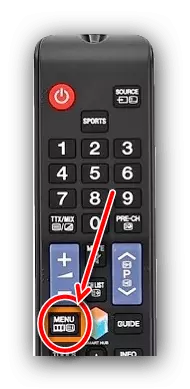
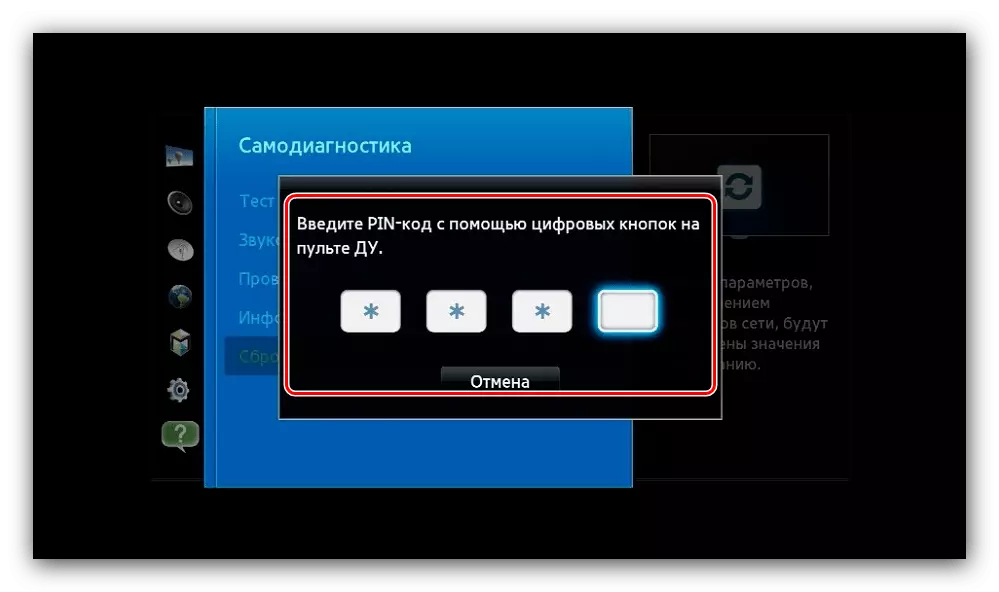
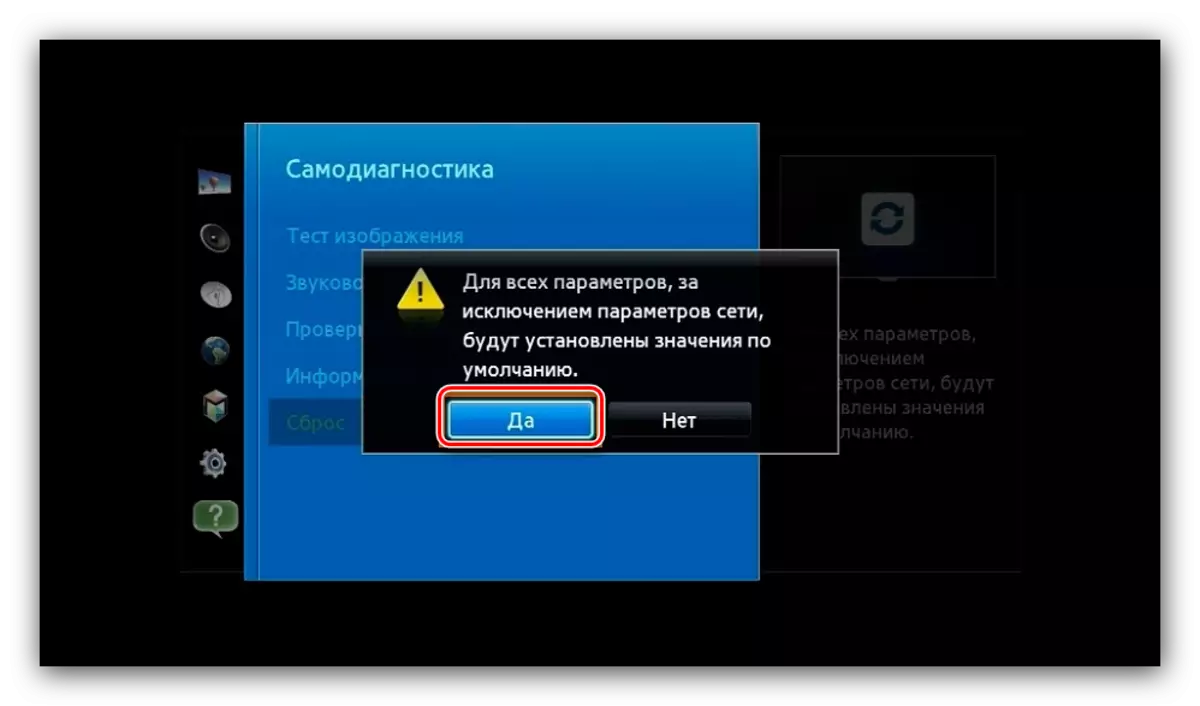
Sıfırlama ayarları, sorunun nedeni parametrelerde bir program arızası olmuşsa, YouTube'un performansını geri yüklemenizi sağlar.
2012'den eski TV'ler için çözüm
Daha önce bilindiğimiz gibi, "yerel" uygulamanın performansını programlı olarak geri yüklemek mümkün değildir. Utuba mümkün değil. Ancak, bu kısıtlama oldukça basit kaplanabilir. Rulo yayınının büyük ekrandaki yayınlanacağı TV akıllı telefonuna bağlanmak mümkündür. Aşağıda Bir akıllı telefonu TV'ye bağlama talimatlarına bir referans veriyoruz - hem kablolu hem de kablosuz bağlantı seçenekleri için tasarlanmıştır.
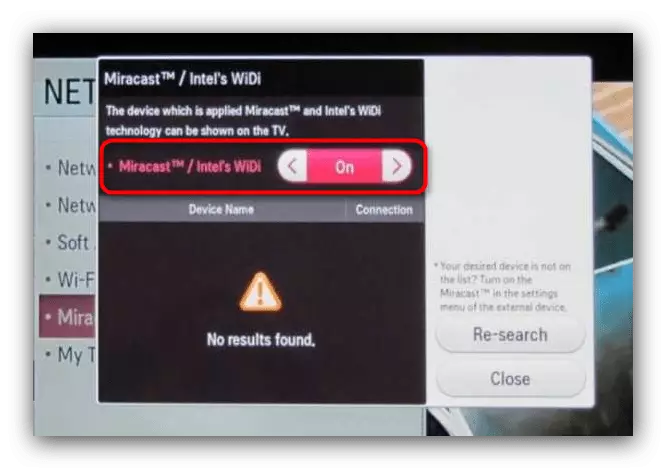
Devamını oku: Android Smartphone'u TV'ye bağlayın
Gördüğünüz gibi, YouTube'un ihlali, uygun uygulamayı desteklemenin sonlandırılmasından dolayı birçok nedenden dolayı mümkündür. Ayrıca, üreticiye ve TV'nin üretim tarihine bağlı olan sorunu ortadan kaldırmak için çeşitli yöntemler de vardır.
